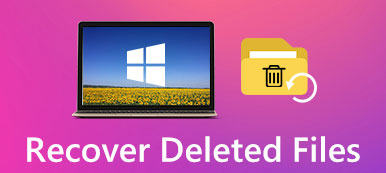Har du någonsin använt iFonebox för att återställa dina förlorade iPhone-data? I vissa fall kan du hitta några buggar när du använder den. Till exempel fungerar det helt enkelt inte eller det kan orsaka enhetens krasch. Om du har stött på dessa problem kan du läsa den här artikeln. Vi berättar detaljerad information om iFonebox. Dessutom rekommenderar vi dig topp 5 iFonebox-alternativ för bättre hantering eller återställning av förlorade eller raderade telefondata.
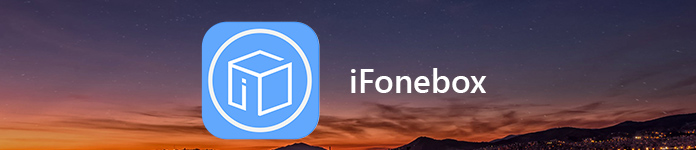
- Del 1: Vad kan iFonebox göra
- Del 2: Bästa alternativet iFonebox för iPhone / iPad / iPod
- Del 3: Omfattande iFonebox-ersättning för Windows / Mac
- Del 4: Rekommenderad dataåterställningsprogramvara för Android
Del 1: Vad kan iFonebox göra
Som professionell iOS-dataåterställningsprogram tillåter iFonebox att återställa borttagna / raderade bilder, anteckningar, meddelanden, kontakter, kalender, röstanteckningar, samtalshistorik, WeChat-filer och mer på Windows / Mac. Med iFonebox kan du återställa olika filer från din iPhone, iPad, iPod eller extrahera filer från iTunes och iCloud-säkerhetskopiering. Du kan kolla några recensioner nedan.
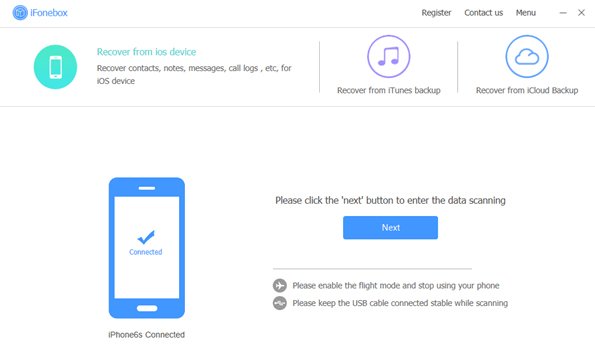 Alla tillgångar på ett och samma ställe
Alla tillgångar på ett och samma ställe- 1. Återställ borttagna eller förlorade data från din iPhone / iPad / iPod.
- 2. Extrahera data från iTunes backup eller iCloud backup selektivt.
- 3. Säkerhetskopiera data från iPhone till dator och förhandsgranska iTunes och iCloud-säkerhetskopieringsdata.
- 4. Användargränssnittet är snabbt, vänligt och lätt att förstå.
- 1. Du kan inte spara den återställda filen till din dator med provversionen.
- 2. Det är inte billigt med tanke på iTunes och iCloud-säkerhetskopiering.
- 3. Den kan inte återställa data från ett SD-kort. För att göra det måste du bli professionell SD-kortåterställningsprogramvara som Apeaksoft Data Recovery nedan.
Del 2: Bästa alternativet iFonebox för iPhone / iPad / iPod
Det finns mycket iPhone dataåterställningsprogram som liknar iFonebox. Om du vill hitta en ersättning för iFonebox, Apeaksoft iPhone Data Recovery borde vara ditt bästa val. Som den professionella återvinningsprogrammet för iPhone för Windows / Mac erbjuder du flexibla lösningar för att återställa borttagna data, inklusive foton, meddelanden, kontakter, anteckningar, samtalshistorik, kalender, video, WhatsApp, Facebook, Viber, Kik, etc. från iOS-enheter .
Du kan följa stegen för att återställa de borttagna iOS-data:
Steg 1.Gratis nedladdning, installera och starta iPhone Data Recovery på din dator. Anslut din iOS-enhet till datorn med en USB-kabel.

Steg 2. Här är tre lägen du kan välja att återställa dina data från. Du kan återställa från iOS-enhet, iTunes-säkerhetskopia eller iCloud-säkerhetskopia som du vill. Du kan välja funktionen "Återställ från iOS-enhet" och klicka på "Starta Scan”För att skanna filer på din iOS-enhet.

Steg 3. Efter skanning kan du kontrollera de filer du vill återställa. Klicka sedan "Recover”För att få tillbaka dina förlorade filer.

Del 3: Omfattande iFonebox-ersättning för Windows / Mac
Om du vill hitta ett omfattande återställningsverktyg som iFonebox-alternativ, Apeaksoft Dataåterställning rekommenderas här. Det garanterar 100% säkerhet och snabbare skanningshastighet. Dessutom erbjuder den dig professionella lösningar för hantering av olika problem med dataförlust, inklusive felformaterade enheter, överskriven data, skadat minneskort, virusattack, partition raderad etc.
- Återställ filer från Windows, Mac, papperskorgen, hårddisk, minneskort, mobiltelefoner.
- Återskapa bilder, ljud, video, e-post, dokument och mer.
- Skanna och återställ raderade filer med super snabbare hastighet.
- Stöd PC, Mac, flash-enhet som Apple, Samsung, Dell, HP, Sony, IBM, etc.
Du kan följa stegen för att lära dig hur du använder denna programvara för återställning av data.
Steg 1. Ladda ner, installera och starta den här allsidiga iFonebox-ersättningsprogramvaran på din dator.
Steg 2. Du kan kontrollera de filer du vill återställa. Du kan återhämta bild, ljud, video, e-post, dokument och andra.
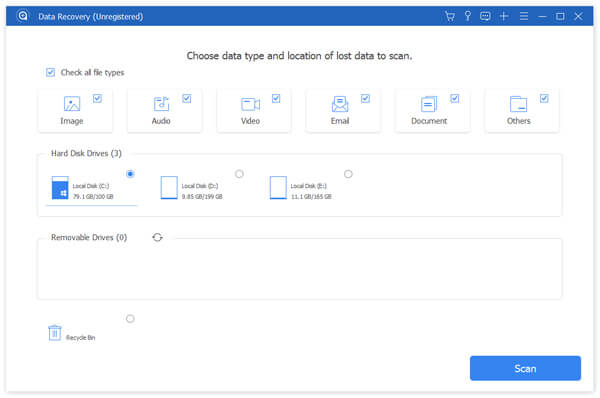
Steg 3. Klicka på “Scan” för att börja konserveringen. "Snabbsökning" och "Djupskanning" erbjuds här. Om du vill ha en grundlig skanningsprocess kan du "klicka på Deep Scan".
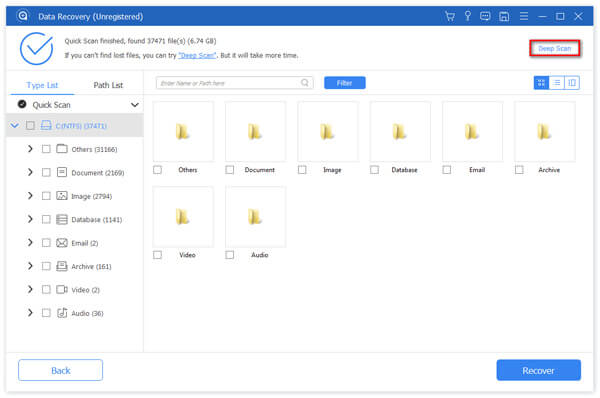
Steg 4. När skanningen är klar hittar du filen du vill återställa och klickar på "Återställ" för att hämta filerna till din dator.

Del 4: Rekommenderad Data Recovery Software för Android
Om du är en Android-användare kan du hitta ett kraftfullt Android-återställningsverktyg som iFonebox? Visst är det. Apeaksoft Android Data Recovery kan hjälpa dig att återställa borttagna / borttagna filer, inklusive foton, videoklipp, kontakter, meddelanden, samtalsloggar, appar och dokument från Android-telefoner, tabletter och SD-kort.
- Återställ och extrahera borttagna / förlorade data från Android-telefoner och -tabeller.
- Säkerhetskopiera och hantera din Android-data på Windows / Mac med USB-kabel.
- Kompatibel med 5000 + Android bärbara enheter som Samsung, HTC, Huawei, Sony, LG, etc.
- Återställ från systemkrasch, root-fel, oavsiktlig borttagning, glömt lösenord etc.
Följ stegen för att lära dig hur du använder det här alternativet iFonebox i Android:
Steg 1. Efter att ha laddat ner programvaran, installera och starta den på din dator. Anslut din Android-telefon till datorn via en USB-kabel.

Steg 2. Kontrollera de filer du vill återställa och klicka på knappen “Nästa”. Då skannar programmet automatiskt din enhet.

Steg 3. Kontrollera de filer du vill återställa, som kontakter, meddelanden, meddelandebilagor, samtalsloggar, WhatsApp, galleri, bild, video och mer. Klicka sedan på "Återställ" -knappen.

Slutsats
Efter att ha läst den här artikeln måste du lära känna mer om iFonebox. Vi gav dig också 3 iFonebox-alternativ till dig. Du kan välja en dataåterställningsprogramvara från tillhandahållandet ovanför iPhone Data Recovery, Data recovery och Android Data Recovery enligt ditt behov. Med dem kommer du aldrig att vara orolig för dataförlust.